
Вам подарили устройство Alexa или вы думаете о его покупке? Например, Amazon Echo, наушники или телевизор. Мы познакомим вас небольшое руководство по началу работы о том, как работает Alexa и вы можете сосредоточиться на наслаждении своим устройством.
Мы постараемся объяснить вам это в краткой форме, чтобы вы не тратили слишком много времени на выяснение того, что такое Alexa и какое множество задач вы можете сделать с этим устройством.
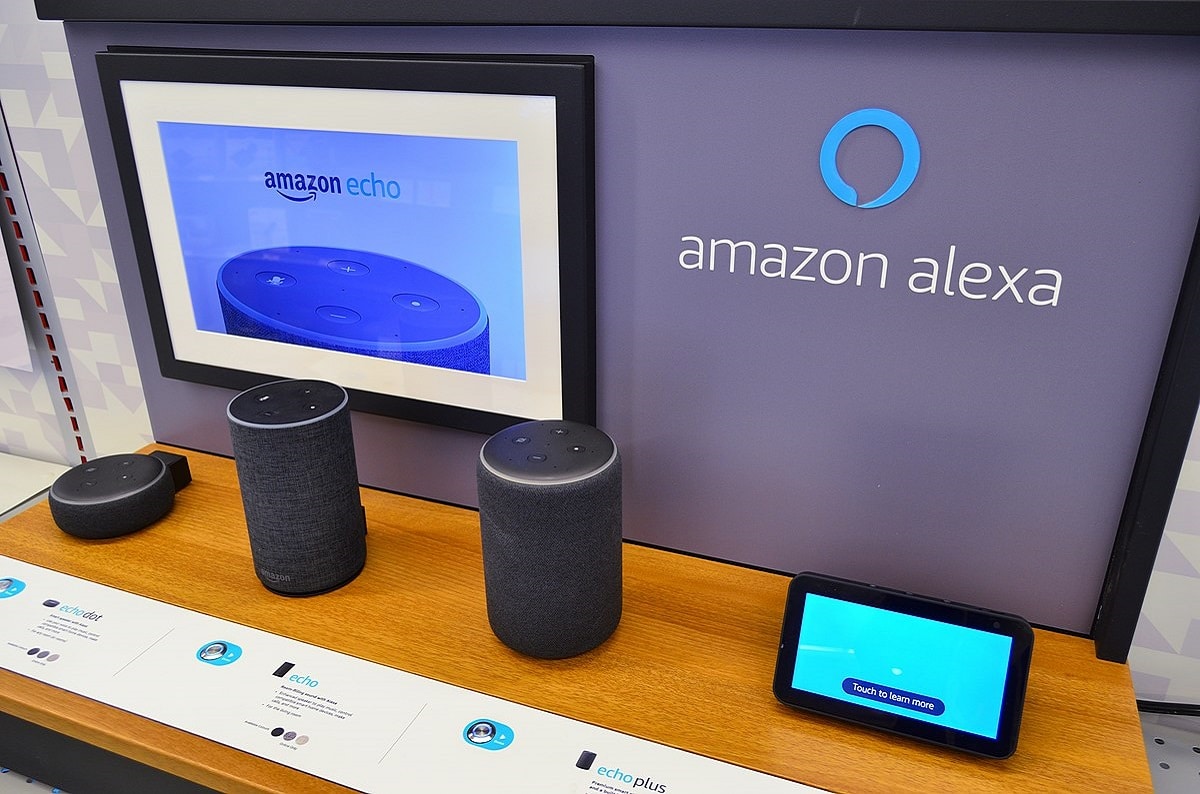
Мы начнем эту статью с попытки объяснить, что именно представляет собой эта программа Amazon, просто и понятно. Затем мы кратко рассмотрим некоторые из основных возможностей мастера чтобы вы могли начать задавать вопросы. Хотя лучше всего всегда сосредотачиваться на поиске новых команд и функций, вы можете быть удивлены тем, как много вы можете сделать.
Что такое Алекса?
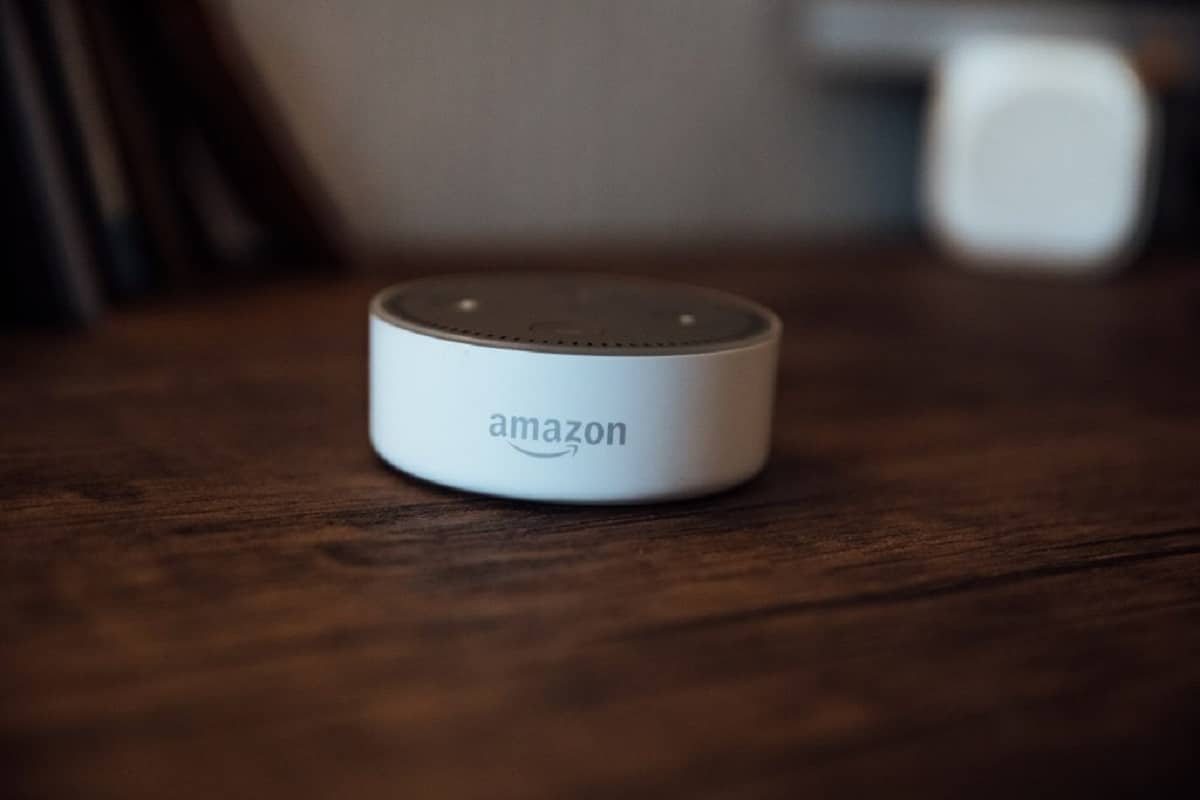
Alexa — виртуальный помощник, созданный Amazon. Помощник работает в основном голосом, поэтому вы можете задать вопрос, а помощник возвращает ответ на то, что вы спросили. Если вы хотите узнать погоду там, где вы находитесь, вы можете спросить его, как погода, и он ответит вам.
Еще одна функция мастера заключается в том, что позволяет управлять аксессуарами и другими устройствами с помощью голосовых команд. С этой целью Amazon работает с другими производителями над созданием ряда устройств с поддержкой Alexa, от умных динамиков до телевизоров, лампочек и других типов аксессуаров.
Так очень универсальный помощник которые вы найдете на различных типах устройств, что позволит вам контролировать их все. Кроме того, он будет работать с одними и теми же голосовыми командами на всех устройствах, хотя некоторые из них могут иметь экраны, предлагающие дополнительную возможность отображения изображений в дополнение к голосовым ответам.
Как работает Алекса?

Как и другие голосовые помощники, Ассистент Amazon работает на основе голосовых команд. Вы должны сказать определенную команду, чтобы задать вопрос, хотя некоторые запросы на информацию могут иметь несколько команд, мы хотим, чтобы эти команды были как можно более естественными, поскольку мы не всегда задаем вопросы только одним способом.
Но важно то, что мы должны использовать конкретную формулу, и в зависимости от того, насколько точным мы хотим получить результат, мы должны быть более конкретными. Например, мы можем спросить о погоде, чтобы сообщить вам, что она обнаружила погоду в вашем местоположении, но мы также можем спросить, какая погода в определенный день и в определенном городе.
Для этих команд вы всегда должны добавлять другую команду активации. На некоторых устройствах, таких как умные колонки, динамик всегда будет слушать, но помощник просыпается только тогда, когда вы начинаете задавать вопрос с помощью команды Alexa. Однако это также дает вам возможность изменить имя, если вы предпочитаете другое имя, например, Антония вместо Алексы.
Помощник централизует вашу информацию через личную учетную запись Amazon, поэтому вам нужно будет связать свою учетную запись Amazon. Кроме того, в зависимости от устройства, на котором вы его используете, могут потребоваться другие разрешения, такие как доступ к вашему местоположению или микрофону, чтобы слышать вас. Но самое приятное то, что, поскольку на всех ваших устройствах используется одна и та же учетная запись, Alexa узнает, что это вы, и предоставит вам одинаковую информацию на всех ваших устройствах.
В чем разница между Alexa и Google Assistant?
В отличие от Google Ассистента, Alexa не ориентирует ваши поисковые запросы на конкретную поисковую систему. и не использует его как ресурс. Это означает, что если он не найдет запрошенную вами информацию, он скажет вам, что не знает, хотя он всегда будет пытаться предоставить вам некоторую информацию о любой информации, которую вы запросили, включая результат баскетбольного матча. игра в вашем городе.
Как установить Алексу
Настроить Alexa легко. Хотя все централизовано в вашей учетной записи Amazon, вы должны сначала загрузить приложение Alexa на свой телефон, которое доступно по адресу Гугл игры для Android и App Store для iOS. В этом приложении вы можете настроить совместимые подключенные устройства с помощью Alexa.
Что нужно, чтобы Алекса включила телевизор?

Первый шаг в подключении Alexa к вашему телевизору — выяснить, как Alexa работает с настройкой, которая уже есть у вас дома. Если у вас есть SmartTV от LG, Sony, Vizio или Samsung, настроить его так же просто, как включить несколько виртуальных переключателей. В противном случае вы можете использовать устройство Amazon Fire TV Stick или Roku для управления своим мультимедийным устройством.
Кроме того, некоторые ТВ-тюнеры предлагают встроенные уровни интеллектуального управления, такие как Verizon Fios VMS 1100 и IPC 1100, DirecTV Genie и Genie Mini, а также многие телевизионные приставки Dish Network Hopper. Вот как настроить Alexa на вашем Smart TV и различных потоковых тюнерах: выберите вариант, который лучше всего подходит для ваших текущих настроек.
Подключение устройства Fire TV или Roku
- Откройте приложение Alexa на своем устройстве iOS или Android.
- Выберите вкладку более внизу экрана.
- Нажмите на опцию конфигурация.
- Прокрутите вниз и выберите ТВ и видео.
- Выбрать Пожарное телевидение o Року который соответствует вашему потоковому устройству.
- Для пользователей Пожарное телевидениевыбрать Свяжите свое устройство Alexa.
- Для пользователей Рокувыбрать активировать, чтобы использовать.
- Предоставьте Alexa необходимую информацию для входа в систему, чтобы завершить процесс.
Подключение к Смарт ТВ
- Откройте приложение Alexa на своем устройстве iOS или Android.
- Нажмите на вкладку Устройства внизу экрана.
- Выберите кнопку (+) в правом верхнем углу, затем выберите добавлять устройство.
- Прокрутите вниз и выберите ТВ.
- Выберите марку вашего Smart TV.
- Следуйте конкретным инструкциям в приложении Alexa, чтобы завершить процесс установки.
Подключение декодера
- Откройте приложение Alexa на своем устройстве iOS или Android.
- Нажмите на вкладку более внизу экрана.
- выбрать навыки и игра.
- В строке поиска найдите своего кабельного провайдера (например, Movistar+, Vodafone TV, Orange TV, Agile TV, Euskatel TV, Tedi TV).
- Если доступно, выберите своего провайдера из предложенного списка.
- Нажмите включить для использования и входа в систему с данными вашего оператора.
Подключив телевизор, телевизионную приставку или потоковое устройство к Alexa, вы можете начать управлять своим медиацентром с помощью голоса. Не все телевизоры и кабельные приставки используют одни и те же команды. Поэтому следите за актуальной информацией на сайте поддержки производителя. Так или иначе, Вот несколько команд, которые вы, возможно, захотите попробовать с настройкой мультимедиа:
- «Алекса, [включи/выключи] [название телевизора]».
- «Alexa, громкость вверх/вниз [вверх/вниз] на [название телевизора]».
- «Алекса, отключи звук [название телевизора]».
- «Алекса, измени вход на HDMI 1 на [название телевизора]».
- «Алекса, [воспроизведение/пауза] на [название телевизора]».
- «Алекса, смотри Как защитить убийцу на Нетфликсе».
Это лишь некоторые основные приемы Alexa, но они также полезны для воспроизведения музыки в нескольких комнатах одновременно, защищая ваши покупки с помощью "голосовая булавка", используйте его в качестве динамика для воспроизведения музыки со смартфона или даже для определения местоположения смартфона. Я надеюсь, что эта информация была вам полезна, и если вы решитесь купить устройство Alexa, мы надеемся, что вы расскажете нам о своем опыте.